У ситуації, коли автор не володіє аранжуванням, але хотів би показати свою пісню в оформленому вигляді, йому може допомогти програма-аранжувальник. Або "самоіграйка" - як називають синтезатори з такою функцією.
Також, програма-автоаранжіровщіков допоможе в ситуації, коли ви не можете визначитися - в якому стилі оформити свій твір.
Якщо ви новачок в темі, вам необхідно дізнатися Що таке MIDI. без знайомства з цією технологією вивчати авто-акомпаніатор немає сенсу.
Для початку, щоб просто "помацати» (не заморочуючись покупкою або іншими способами) ви можете завантажити програму з Оф.сайт і 14 днів користуватися її повним функціоналом. Цього часу вам запросто вистачить, щоб визначитися - наскільки вона для вас корисною.
Якщо ви погано володієте англійською, щоб зрозуміти опис програми на офсайті, то можете поставити в ваш інтернет-браузер розширення типу S3.Google Перекладач (таких є кілька) і переводити виділені пропозиції і абзаци по одному кліку миші.
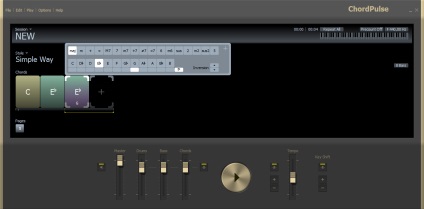
Кожна "сторінка" програми (pages - показуються квадратиками під акордами) може містити не більше 8 (або 16) акордів-цеглинок, будучи самостійним "блоком" вашої композиції, можливим для повторення. Вся ваша композиція складається з таких блоків, в кожному з яких ви по черзі будуєте потрібні акорди.
Після того, як ви набрали всю свою композицію, можна одночасно з прослуховуванням додати аранжувальної прикрашення - ритмічні збиття.
У програмі є невеликий мікшерний пульт, що дозволить вам збалансувати загальний мікс вашого треку:

Нам знадобляться додаткові програми:
*) Хостом називається приймаюча програма, що забезпечує інші програмні модулі своїм робочим простором.
Всі ці програми легко доступні в мережі, не вимогливі до ресурсів комп'ютера і будуть спокійно працювати навіть на слабких комп'ютерах.
Яка ж схема поліпшення звуку створюваного міді-файлу? Сенс в заміні штатного GM-синтезатора Windows на інший, поліпшеної якості від фірми Roland.
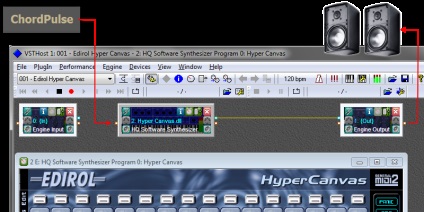
Після того, як ви встановили всі три перераховані програми, необхідно виконати наступні настройки через пункти меню:
- ChordPulse: Options> More> Midi output device змінити рядок Microsoft GS Wavetable SW Synth на будь-яку з восьми Out to MIDI Yoke: (номер). ОК (дивитися)
- VSTHost: Device> MIDI.> MIDI Input Devices вибрати ту ж рядок, ОК (дивитися). Так ми зв'язали автоаранжіровщіков з хост-станцією. Тепер залишилося завантажити в хост-станцію VST-оркестр.
- (За умови, що Edirol Hyper Canvas вже змонтували в ваш Windows)
VSTHost: File> New PlugIn.> (Вказуємо файл C: \ Program Files (x86) \ Steinberg \ VSTplugins \ Hyper Canvas.dll) * - щоб зберегти настройку з VST-оркестром, виберіть VSTHost: Performance> Save As. і (починаючи з другого рядка) введіть будь-яке зрозуміле вам назву пресету, наприклад "Hyper Canvas" (дивитися)
*) Якщо у вашій системі встановлено багато різних VST-плагінів, і ви бажаєте, щоб VSTHost бачив їх все, виберіть File> Set PlugIn Path і вкажіть ваші VST-директорії і ОК. Якщо з'являються нові плагіни, використовуйте File> Rescan PlugIn.
Таким чином можна замінити штатний Microsoft-івської міді-синтезатор, через який спочатку грає ChordPulse. А щоб записати отриманий результат, треба в меню VSTHost вибрати Engine> Wave Recorder> Record і включити на відтворення ChordPulse. Таким чином VSTHost запише воспроизводящийся в реальному часі ваш акомпанемент, який буде звучати тембрами синтезатора Hyper Canvas.